Як очистити друкувальну головку принтерів canon, вка
Якщо при друку на папері виходять ризмитие лінії в принтерах Canon (з картриджами 210 і 211) слід почистити друкують головки наших картриджів. Ця чистка поліпшить якість друку, надаючи належного вигляду наших документів.
Багато хто вважає, що картриджі пошкоджені, якщо при друку на папері з'являються лінії або символи розмиті, насправді, це не завжди так. Коли картриджі починають друкувати смугами, це означає, що бракує чорнила. Ви можете навчитися перезаправлять картриджі, прочитавши дані статті:
При очищенні друкуючих головок ми доб'ємося того, що картриджі очистять сопла і видалять засмічення, що позводіт чорнила вільно надходити на папір. Майте на увазі, що цю процедуру не можна виконувати часто, так як чорнило, які відкидаються в процес очищення, накопичуються в "памперсі".
Можливо, з часом принтер видасть повідомлення про інший помилку: чорнильні подушечки переповнені. Якщо це станеться, прочитайте наш пост Помилка P07 в принтерах Canon Pixma MP280: "Памперс переповнений"
Процедура очищення друкуючих головок:
Спочатку слід увійти в конфігурацію принтера. Всякий раз, коли ви встановлюєте принтер, разом з драйвером встановлюється програма, яка дозволяє нам налаштовувати принтер. В налаштуваннях можна вибрати тип сторінки, колір і ін. Включаючи також очищення друкуючої головки. Для введення параметрів слід знати, яку операційну систему ви іспользуете.Прочтіте Як дізнатися, яка версія Windows встановлена на моєму комп'ютері.
У Windows XP відкрийте меню Пуск -> Панель управління -> Принтери і обладнання -> Принтери і факси.
У Windows 7. відкрийте меню Пуск -> Друкуючі пристрої. Виберіть модель принтера. зазвичай присутній значок принтера (Windows 7)
Відкрийте меню Файл і виберіть Налаштування друку.
З'явиться вікно конфігурації драйвера принтера

Натисніть на дане зображення.
Підтвердіть очищення в повідомленні, яке з'явиться після. Принтер почне процес очищення друкуючих головок картриджів. Цей процес може зайняти деякий час. Не рекомендується проводити ніяких інших дій, в той час як цей процес у розвитку.
Після того, як процес очищення головок закінчений, переконайтеся, що якість друку покращився. Рекомендується роздрукувати тестову сторінку. Ця опція знаходиться в розділі технічного обслуговування принтера.
Щоб надрукувати тестову сторінку потрібно зробити наступне:
У Windows XP відкрийте меню Пуск -> Панель управління -> Принтери і обладнання -> Принтери і факси.
- Виберіть пункт, позначений на зображенні червоним кольором.
- Роздрукується тестова сторінка.
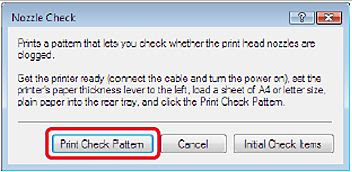
Повідомлення про підтвердження очищення сопел
Якщо процес очищення, виконаний по даній інструкції, не дав бажаних результатів, потрібно провести глибоке очищення друкуючих головок. Ця опція знаходиться в меню Обслуговування. Див. Зображення.
Зверніть увагу, що виробляти цей тип очищення не рекомендується, якщо вже кілька разів ви зробили нормальну прочищення голівки. На цей процес витрачається багато чорнила. Якщо після одиничної очищення цього типу ви не отримаєте хороших результатів, рекомендується замінити картридж.
Після виконання глибокого очищення, виконайте надрукувати тестову сторінку.
Результат такої печатки виглядає наступним чином.
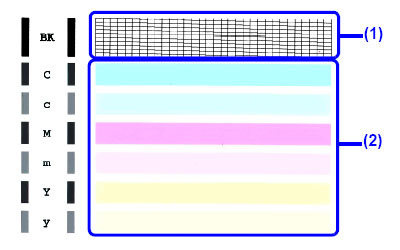
У першій частині. позначеної цифрою (1), ми перевіряємо чорний картридж. а під цифрою (2) перевіряємо кольоровий картридж. Якщо це якість чорного картриджа незадовільно, отримаємо наступний результат.
Дефекти друку чорного картриджа
На цьому прикладі можна побачити, сто злегка губляться деякі лінії. У разі хорошої роботи картриджа, лінії повинні бути чіткими.
Для триколор картриджа ви отримаєте інший результат. Ось як можна перевірити, чи є проблеми з функціонуванням кольорового картриджа після очищення друкуючих головок.
Дефекти друку кольорового картриджа